Forgrening er en kernefunktion i Git. Det er, hvordan du kan arbejde på en bestemt funktion eller softwarekomponent uden at bryde din kode.
Det er muligheden for dig som udvikler at foretage væsentlige ændringer i din kildekode og vælge, hvad du vil gøre med ændringerne. Uanset hvad, kan du flette dem ind i eller kassere dem fra hele dit projekt.
Hvis du har interageret med Git, har du måske allerede bemærket, at der er flere måder at oprette grene på. Hvis du er en kommende udvikler og ikke har stødt på Git endnu, vil det spare dig betydelig tid ved at vide, hvordan du bruger versionskontrolværktøjer; hvis ikke, gør din udvikleroplevelse interessant.
Dette indlæg er taktisk gearet til at hjælpe dig med at skabe Git-grene gnidningsløst som en del af din definerede arbejdsgang. I sidste ende vil du have tilegnet dig solide færdigheder, som du kan bruge til at vedligeholde dine GitHub-depoter.
Bemærk: Hvis du er en ny udvikler, skal du tjekke, hvordan du opsætter din GitHub-konto, før du går videre. Hvis du allerede har gjort dette, skal du gå til sektionen hvordan man gør det. Men en genopfriskning ville være fantastisk til at styrke din læring.
Indholdsfortegnelse
Hvad er Git Branches?
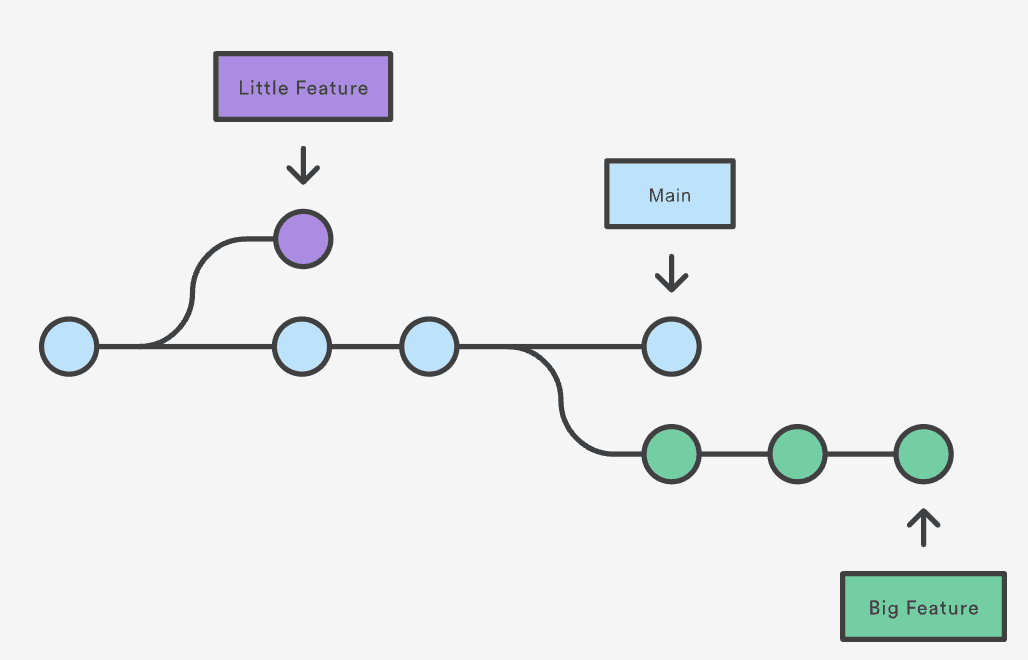 Kilde: atlassian.com
Kilde: atlassian.com
En filial i Git indebærer en version af dit repository, der afviger fra dit hovedprojekt (tilgængelig i alle moderne versionskontrolsystemer). Kort sagt, du træder til side fra din hovedlinje for udvikling og arbejder uden at rode med den oprindelige linje.
Mange tilgængelige versionskontrolsoftware-værktøjer (VCS) bruger denne teknik, som involverer oprettelse af en ny kopi af din kildekodemappe. Når du har at gøre med større projekter, kan det tage noget tid at kopiere kildekoden. På den lyse side af tingene er det din chance for at eksperimentere med ændringer i din kode.
Gits forgreningsmodel betragtes som en “killer feature” og placerer Git på sit eget niveau blandt andre værktøjer i VCS-fællesskabet. Git-operationsmodellen er enkel og gør forgreningsoperationer næsten øjeblikkelige og skifter også gennem et par af flere. Hvis du mestrer Git-forgreningsmodellen, låser du op for kraftfulde funktioner og værktøjer, der kan booste dine udviklingsevner. Så hvad er der med filialer?
Hvorfor har du brug for Git-grene
Git-grene spiller en nøglerolle i Git-versionskontrolsystemet. Her er nogle grunde til, at du har brug for Git-grene:
✅ Parallel udvikling – Moderne software er kompleks, og mange udviklere arbejder ofte sammen om at bygge softwaren. Filialer giver forskellige udviklere mulighed for at arbejde på forskellige funktioner. I andre tilfælde kan det være at rette fejl uden arbejdskollisioner. Hver gren er en gateway til en ny udviklingslinje. Du kan nemt skifte mellem grene, mens du arbejder med bestemte funktioner.
✅ Samarbejde – Git-grene giver dig mulighed for at arbejde med andre udviklere på en fælles kodebase. Du kan oprette nye filialer, lave kodeændringer og skubbe dem til det delte lager, hvor andre udviklere kan gennemgå dine bidrag, før de flettes ind i hovedgrenen.
✅ Eksperimentering – Du kan bruge git-grene til at teste nye funktioner, før de flettes til og uden at påvirke hovedgrenen. Det er din chance for at prøve en ny tilgang til at løse et problem. Og hvis de nye metoder i din kode fungerer korrekt, kan du flette dem ind i hovedgrenen.
✅ Udgivelsesstyring – Du kan bruge filialer til at administrere udgivelser. Du kan oprette hver gren knyttet til en specifik udgivelse i dit arbejdsprojekt. Dette giver dig mulighed for at rette fejl og foretage ændringer uden at påvirke hovedudviklingsgrenen.
✅ Versionering – Du kan bruge Git-grene til versionering; i dette tilfælde vil hver gren repræsentere en ny version af din software. Som udvikler er det bedst at bruge filialer til hver softwareudgivelse og spore ændringer, som du bruger til at administrere forskellige kodebaseversioner.
Kom godt i gang med Git – En genopfriskning
Nu hvor du forstår “hvorfor”, er det tid til at tage et nyt skift og tage sig af “hvordan”.
Fremover burde du allerede have konfigureret din GitHub-konto. Hvis du stadig har brug for det, så gør det. Dette afsnit er praktisk.
Git checkout-kommandoen i Git indebærer skift mellem forskellige versioner af din målentitet. I nogle online udviklerfællesskaber refererer udtrykket “checking out” til udførelsen af checkout-kommandoen. Denne kommando fungerer på tre entiteter; filialer, filer og commits.
Tjek en filial ud
Du kan bruge kommandoen git branch til at oprette grene, som du navigerer igennem ved hjælp af git checkout. Når du kassen en filial, opdaterer du filerne i din arbejdsmappe, så de matcher den version, der er gemt der.
Med andre ord, du beder Git om at registrere alle dine commits i grenen (ændrer udviklingslinjen). Brug af dedikerede filialer til nye funktioner i din udvikling er et skift fra den gamle subversion (SVN) arbejdsgang og gør det nemt at arbejde med kode i alle de tilfælde, der er fremhævet i afsnittet Hvorfor du har brug for filialer.
Kommandoen git checkout skal ikke forveksles med git clone. Den første bruges til at skifte mellem kodeversioner, mens sidstnævnte henter kode fra et fjernlager.
Brug af eksisterende filialer
Hvis lageret du arbejder på har eksisterende grene, kan du visualisere dem på din kommandolinjegrænseflade ved hjælp af kommandoen git branch.
De tilgængelige grene er listet, og den grønne er den, du arbejder på i øjeblikket, forudsat at du bruger Windows-operativsystemet og Visual Studio Code. For at skifte mellem filialer, brug git checkout branchname. Udtrykket ‘filialnavn’ står for dit filialnavn, og i dine operationer kan du følge enhver navnekonvention.
Oprettelse af Git-grene
Antag, at du er midt i din softwareudvikling og gerne vil tilføje en ny funktion. Den bedste måde at gribe dette an på er at oprette en ny gren ved hjælp af ‘git branch’.
Det er praktisk talt, hvad du indtaster i kommandolinjen:
git branch branchname
Det betyder, at du har oprettet en gren fra hoved-/mastergrenen (i de fleste tilfælde er det her, du kører dit live-projekt). Navnet på din nye filial er i dette tilfælde ‘filialnavn’.
For at skifte til din nye filial, bruger du git checkout ; se nedenunder:
git checkout branchname
Hvis du er en udvikler, der kan lide at spare tid som mig, kan du oprette en filial og straks skifte til den ved at bruge ‘git checkout’ med argumentet ‘-b’ efterfulgt af dit filialnavn. I praksis kunne du bare have gjort dette for at få lignende resultater som i vores tidligere trin, se:
git checkout -b branchname
Parameteren ‘-b’ fortæller Git at køre git-grenen lige før du tjekker den ud. Lad os se andre teknikker, som du kan bruge til at skabe git-grene.
Lad os udforske flere teknikker, som du kan bruge til at oprette grene baseret på dine behov:
#1. Oprettelse af en filial fra din nuværende filial
Hvis du vil oprette en ny filial baseret på din nuværende, er den bedste metode at bruge vores nyerhvervede færdigheder:
git checkout -b <branchname>
Denne metode opretter og skifter dig automatisk til den nye gren. For at bekræfte, at du er på den nye filial, skal din terminal vise beskeden – skiftet til et nyt filialnavn.
Hvis du er en ny udvikler, bør du være ivrig efter at indtaste kommandoerne på din konsol uden bøjlen (<>). De er vigtige til illustration og forklaringer og bør ikke forveksles eller bruges forkert.
#2. Oprettelse af en filial fra en anden filial
Du kan oprette en ny filial baseret på en anden eksisterende filial ved at tilføje filialnavnet som dit udgangspunkt. Her er kommandoen:
git branch <new branch> <base branch>
Og i et praktisk tilfælde ville det være:
git branch new-branch branchname
Dette indebærer, at ‘ny gren’ er vores nye gren, og ‘filialnavn’ er vores basisgren.
#3. Oprettelse af en filial fra en forpligtelse
Hvis du vil basere din nye gren fra en commit (og ikke en gren), skal du angive commit-hashen som dit udgangspunkt. Og for at finde den commit-hash, som du opretter grenen, skal du køre git log.
Commit-hashen er typisk en lang række af tegn, der starter med ‘commit’. Med commit-hash kan du oprette den ved at køre kommandoen:
git branch <branch name> <commit-hash>
Du kan derefter skifte til din nye filial ved at tjekke den ud.
#4. Oprettelse af en gren fra et tag
For at oprette en gren ud fra et bestemt tag skal du finde det tagnavn, som du vil oprette en gren ud fra. Kør kommandoen git tag for at liste alle tilgængelige tags i dit lager.
Når du har identificeret tagnavnet, skal du køre git branch
#5. Oprettelse af en gren ved hjælp af løsrevet HEAD-tilstand
Du kan bruge en adskilt HEAD-tilstand til at oprette nye filialer, der starter fra en specifik commit uden at skifte til den filial med det samme. Denne teknik er nyttig, når du vil eksperimentere med dine nye ændringer uden at påvirke den gren, du arbejder på. Begynd med at finde den commit-hash, du vil have til at oprette branch-use git-loggen.
Med commit hash, kør: git checkout
#6. Opret en filial fra en ekstern filial
Begynd med at oprette en lokal afdeling. Nu burde du være god til at bruge: git checkout -b
Du skubber en gren til fjernbetjeningen ved at: git push origin
#7. Oprettelse af en filial i et fjernlager
For at oprette en filial i et fjernlager, skal du hente de seneste ændringer fra dit fjernlager ved at køre kommandoen git fetch. Efter at have fået de seneste opdateringer, kan du oprette en ny filial ved at tjekke den ud. Og efter at have tjekket ud, kan du skubbe de nye ændringer ved at:
git push -u <remote repo> <new branch name>
I dine operationer ville det være bedst at bruge oprindelse (som i, hvordan du oprettede en filial fra en ekstern filial). Det sparer dig tid og reducerer chancerne for en fejl ved at indtaste dine eksterne repo-navne.
GitHub Online Interface
Alle opgaver udført på kommandolinjen kan replikeres ved hjælp af kommandolinjegrænsefladen. For at oprette en ny gren skal du gå til din projektopbevaringsside og tjekke for grene i øverste venstre kant – ofte master/main.
Hvis du klikker på det, vil en liste over dine tilgængelige filialer blive vist nedenfor, et tekstfelt du kan bruge til at finde eller oprette en filial.
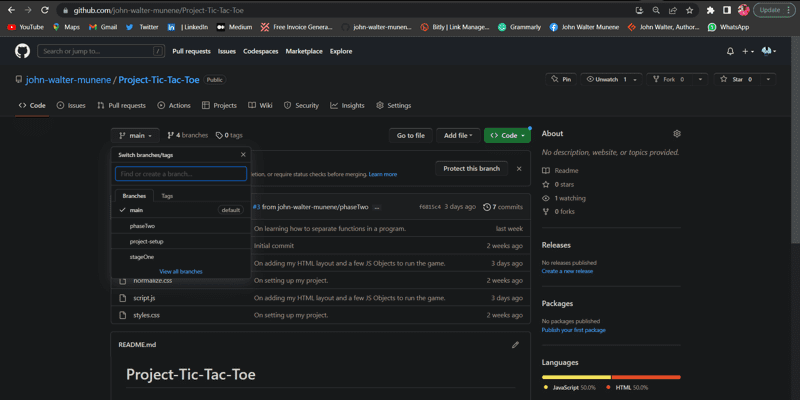
For at oprette en gren skal du skrive dens navn i tekstfeltet. Online-grænsefladen er automatiseret og giver dig mulighed for at oprette filialer fra specifikke elementer som tags, branches og commits. Og hvis du er ny til forgrening, kan en tjek af GitHubs filialdokumenter spare dig for problemer i fremtidige udviklerbestræbelser.
Afsluttende ord
Efter at have lært flere teknikker til at skabe Git-grene, kan du nu inkorporere dine nyerhvervede færdigheder i din softwareudvikling med en jævn Git-arbejdsgang.
Den bedste forgreningsmulighed vil i høj grad stole på dit team: arbejdsflowkriterier og hændelsesforekomster. For eksempel, hvis du beder om en samarbejdspartners input, kan de oprette filialer eksternt og chip uvurderlige bidrag.
Du har set, hvordan Git branching giver dig en kraftfuld mekanisme til at arbejde mere effektivt og effektivt på softwareprojekter. Og mens der er andre Git-kontrolmuligheder, har dette indlæg vist dig, hvordan du navigerer din vej med Git-grene på kommandolinjen, og jeg får dig til at føle dig mere sikker ved at bruge Git.
Efter at have styrket din kunst med at skabe grene, ville du være mere spændt på at tjekke vores guide til sletning af GitHub-grene.
